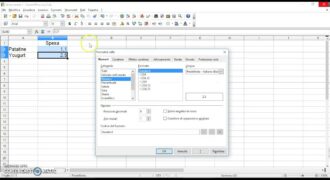Trasformare un valore numerico in percentuale su Excel è un’operazione molto semplice da effettuare. Basta selezionare la cella contenente il valore numerico, cliccare sulla scheda “Home” nella barra degli strumenti, selezionare il pulsante “Percentuale” e il gioco è fatto. In questo modo Excel converte automaticamente il valore numerico in percentuale, aggiungendo il simbolo % alla fine del valore. Questa operazione è molto utile soprattutto quando si lavora con dati statistici e si vuole visualizzare i risultati in modo chiaro e preciso.
Come trasformare un valore in percentuale su Excel?
Trasformare un valore in percentuale su Excel è un’operazione molto comune e semplice da eseguire. Segui questi passaggi:
- Seleziona la cella contenente il valore che vuoi trasformare in percentuale.
- Fai clic con il tasto destro del mouse sulla cella selezionata e scegli “Formato celle” dal menu a tendina.
- Nella finestra di dialogo che si apre, seleziona “Percentuale” dalla lista delle categorie di formato.
- Scegli il numero di decimali che vuoi visualizzare per la percentuale. Ad esempio, se desideri visualizzare una percentuale con una sola cifra decimale, seleziona “1” dalla casella “Decimali”.
- Fai clic su “OK” per confermare le modifiche e applicare il formato percentuale alla cella selezionata.
Una volta eseguiti questi passaggi, il valore della cella selezionata verrà visualizzato come una percentuale con il numero di cifre decimali specificato.
In alternativa, puoi anche moltiplicare il valore per 100 e aggiungere il simbolo “%” alla fine. Ad esempio, se il valore della cella è 0,5, puoi ottenere la percentuale corrispondente moltiplicando per 100 e aggiungendo “%”, ottenendo così il valore 50%.
In conclusione, trasformare un valore in percentuale su Excel è un’operazione molto semplice che può essere eseguita in pochi passaggi. Utilizzando la formattazione delle celle o la moltiplicazione per 100, puoi visualizzare facilmente i tuoi dati sotto forma di percentuale.
Come trasformare i dati in percentuale?
Se vuoi esprimere i tuoi dati in percentuale in Excel, segui questi semplici passaggi:
- Seleziona la cella in cui vuoi inserire la percentuale e digita il valore numerico.
- Clicca sulla cella e poi sulla barra della formula in alto.
- Scrivi il segno di percentuale (%) dopo il numero.
- Premi il tasto Invio o Tab per confermare la tua selezione.
- Per formattare la cella in modo da visualizzare il simbolo del percento, seleziona la cella, vai su Formato celle e scegli la scheda Numero.
- In Numeri, seleziona la voce Percentuale e scegli il numero di decimali desiderati.
- Clicca su OK per confermare la formattazione.
Con questi semplici passaggi, sarai in grado di esprimere i tuoi dati in percentuale su Excel in modo chiaro e conciso.
Come si fa il calcolo in percentuale?
Il calcolo in percentuale è molto semplice: si tratta di esprimere una parte di un intero in centesimi. Ad esempio, se vogliamo calcolare il 20% di 100, dobbiamo moltiplicare 100 per 0,20. Il risultato è 20, che rappresenta appunto il 20% di 100.
Per fare il calcolo in percentuale su Excel, possiamo utilizzare la funzione “Percentuale”. Per farlo, dobbiamo selezionare la cella in cui vogliamo inserire il risultato e digitare la formula “=numero*percentuale”. Ad esempio, per calcolare il 20% di 100, dobbiamo digitare “=100*20%”. Il risultato sarà 20, che rappresenta il 20% di 100.
È importante notare che, in Excel, la percentuale viene rappresentata come un valore decimale. Ad esempio, il 20% viene rappresentato come 0,20. Quindi, se vogliamo calcolare il 20% di 100, dobbiamo moltiplicare 100 per 0,20.
In alternativa, possiamo utilizzare la funzione “Percentuale formato”. Questa funzione ci permette di formattare una cella in modo da visualizzare il valore come una percentuale. Per farlo, dobbiamo selezionare la cella che contiene il valore e scegliere “Formato cella” dal menu “Formato”. Nella finestra di dialogo che si apre, selezioniamo la voce “Percentuale” e scegliamo il numero di decimali che vogliamo visualizzare.
In conclusione, il calcolo in percentuale è molto semplice e può essere fatto facilmente su Excel utilizzando la funzione “Percentuale” o la funzione “Percentuale formato”. Ricorda che la percentuale viene rappresentata come un valore decimale, quindi dobbiamo sempre moltiplicare il numero per la percentuale espressa come un valore decimale.
Come si calcola la percentuale al contrario?
Calcolare la percentuale al contrario significa trovare la quantità originale a partire dal valore percentuale e dalla quantità totale. Per fare questo, è necessario utilizzare una semplice formula matematica.
La formula per calcolare la percentuale al contrario è:
Quantità originale = (Valore percentuale x Quantità totale) / 100
Per esempio, supponiamo di sapere che il 20% di 500 è 100. Possiamo utilizzare la formula per trovare la quantità originale:
Quantità originale = (20 x 500) / 100
Quantità originale = 10,000 / 100
Quantità originale = 100
Quindi, la quantità originale era 100 prima che venisse applicata la percentuale del 20%.
È importante notare che la formula funziona solo se la percentuale è stata calcolata in modo corretto. Inoltre, la formula non funziona se la quantità originale è stata arrotondata o approssimata.
Ora che conosciamo la formula per calcolare la percentuale al contrario, possiamo utilizzare Excel per automatizzare il processo. Possiamo utilizzare la formula “=(Valore percentuale x Quantità totale) / 100” all’interno della cella di Excel per trovare la quantità originale.
Per esempio, se la quantità totale è nella cella A1 e la percentuale è nella cella B1, la formula per trovare la quantità originale nella cella C1 sarebbe:
= (B1 x A1) / 100
In questo modo, Excel calcolerà automaticamente la quantità originale quando inseriamo la percentuale e la quantità totale.
In sintesi, calcolare la percentuale al contrario significa trovare la quantità originale a partire dal valore percentuale e dalla quantità totale. Possiamo utilizzare la formula “Quantità originale = (Valore percentuale x Quantità totale) / 100” per calcolarla manualmente o utilizzare Excel per automatizzare il processo.